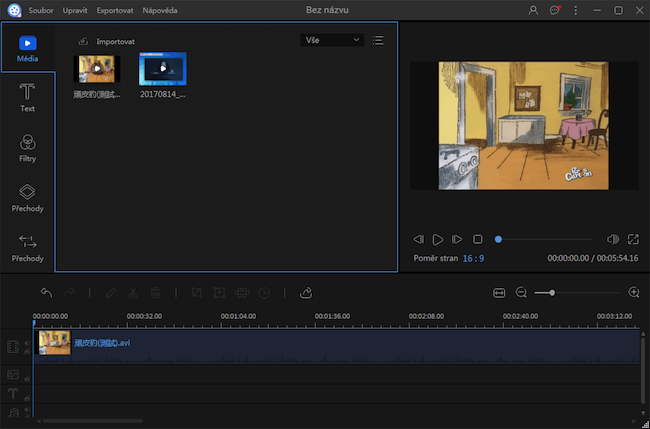Flash Video, běžně známé jako video FLV, je formát souboru videa, který používá Adobe Flash Player nebo Adobe Air pro předávání digitálních videí přes internet. Videa FLV nás obklopují všude na internet, protože většina producentů webových inzerátů, filmových ukázek nebo filmů na internet používá tento formát videa pro zobrazení obsahu, který chtějí ukázat. Zvládnutí úpravy videí FLV vám může přinést významnou hodnotu, můžete například zvýraznit obsah a efekty videí FLV tak, abyste přitáhli divákovu pozornost. Nicméně soubory flash nejsou plně podporovány přehrávači médií a mobilními zařízeními a co se jejich úpravy týče, je to ještě horší. Proto je nejlepší překódovat je do oblíbeného formátu MP4, předtím, než je začnete upravovat. Sestavili jsme seznam nejúčinnějších program, které vám při úpravě flash videí pomohou.
Jak upravit videa FLV ve Windows?
Upravte soubory FLV pomocí Windows Live Movie Maker
Je důležité vědět, že Windows Live Movie Maker nečte soubory FLV. Musíme je převést do formátu WMW nebo MP4, předtím, než je budeme moci upravovat. Video Grabber je jedním z nástrojů pro konverzi video a audio souborů, které zachovávají kvalitu vytvořeného videa. Přejděte na jeho oficiální stránku, klikněte na “Konvertovat Video” a poté klikněte na “Vybrat soubory ke konverzi”, abyste si mohli vybrat vámi zvolený soubor FLV ke konverzi. Poté klikněte na tlačítko “Formát” a vyberte formát podporovaný Movie Makerem, jako je MP4, AVI nebo WMW. Nakonec klikněte na “Převést” a brzo získáte převedený soubor.

Poté, co jste soubor připravili na převedení v Movie Makeru, vám program umožní upravit videa FLV různými způsoby, včetně rozdělení videa, přidání video efektů, přidání titulků/přechodů/animace, úpravy zvuku, zrychlení videa a mnoho dalších. Pokud na vašem počítači běží Windows, doporučuje se, abyste pro vylepšení vašich video souborů FLV použili Movie Maker. Všimněte si však, že výsledný soubor nebude kódován ve formátu MP4 a WMW. Movie Maker je předinstalovaný na počítačích se systémem Windows nižším, než Windows 10.
Upravte soubory FLV pomocí Video Coverter Studio
Video Coverter Studio je program pro konverzi podporující všechny formáty audia a videa. Můžete také změnit šířku, výšku, poměr rámečku a bitrate svého videa ještě před konverzí. Tato aplikace zachovává rozlišení a kvalitu původního souboru a zároveň jej rychle a jednoduše konvertuje. Pokud použijete tento program, není potřeba překódovávat flash videa, proto s jeho pomocí můžete upravit videa FLV přímo.
Pokud se rozhodnete tento software vyzkoušet, po nahrání konkrétního souboru do softwaru klikněte na tlačítko “Upravit”, otevře se vám nové okno, kde můžete video rozdělit, oříznout jeho velikost, upravit poměr stran, synchronizovat audio a video, změnit vizuální efekty, zesílit zvuk, přidat do videa vodoznak a text.

Upravte soubory FLV jednoduše pomocí ApowerEdit
Pokud hledáte profesionální editor FLV videí pro vylepšení flash souborů jednoduchým způsobem, ApowerEdit je pro vás tím nejlepším programem. Nechá vás provést pokročilé úpravy díky skvělým funkcím, jako je například stříhání, ořezávání, sloučení, rozdělení, otočení, spojení video klipů, aplikace video efektů a zrychlení/zpomalení vašeho videa, a tak dále. Níže se můžete podívat na základní kroky, jak s jeho pomocí upravovat videa FLV. Pomůže vám to poznat jeho další funkce.
- Klikněte na tlačítko “Stáhnout” a stáhněte a nainstalujte si program do svého počítače podle následujících pokynů.
- Otevřete software, vyberte poměr rámečku, který chcete použít pro úpravu svého souboru FLV.
- Klikněte na “Importovat” > “Importovat soubor” v hlavním rozhraní pro výběr souboru, který se má nahrát z vašeho počítače do softwaru.
- Klikněte na soubor a pusťte jej na video nahrávku, vyberte klip, klikněte na “Upravit” pro jednoduché úpravy, jako je rozdělení, nebo přidání vizuálních efektů.
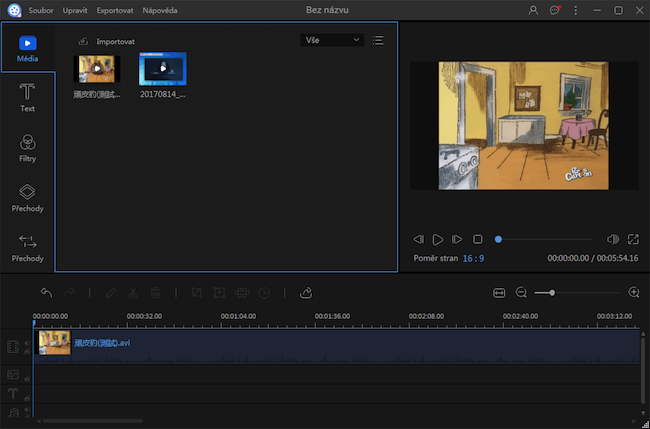
- Přetáhněte šablony jako “Text”, “Filtr”, “Vrstva”, “Přechod” na nahrávku a nastavte jejich začátek a konec.
- Klikněte na tlačítko “Exportovat”, vyberte formát souboru a přejmenujte jej. Soubor se brzo uloží do vašeho počítače.
Editační program FLV videí bezpochyby pokrývá všechny funkce, po kterých se uživatelé budou shánět, když přijde na úpravu videa. Navíc plně podporuje soubory flash videa.
Pro lepší porozumění a porovnání navrhovaných program se podívejte na tabulku uvedenou níže.
| Movie Maker | Video Converter Studio | ApowerEdit | |
|---|---|---|---|
| Kompatibilní systém | Windows | Windows | Windows |
| Podporované video formáty | MP4, WMV, AVI and 3GP | All | All |
| Náhled v reaálném čase | |||
| Základní úpravy časové přímky | |||
| Pokročilé nástroje úpravy | |||
| Verze | Bezplatné | Bezplatné/Placené | Bezplatné/Placené |